こんにちは、三毛フミです。
今回は「マネーフォワードME」の入出金管理について書いてみました。
資産管理アプリ「マネーフォワードME」を使用して1年以上が経過していますが、入出金登録は完全に習慣化できており、確実に家計の実態が見やすくなりました。
クレジットカードや電子マネーでの支払いに関しては「マネーフォワードME」が連携先に照会してくれるので自動登録されていきます。
これがとても楽なので、キャッシュレス化を進めるとほぼ自動記録が実現します。
現金支払いの時はもらったレシートが役立ちます。
その場でスマホアプリを起動してからカメラでレシートを読みこみさせると簡単に金額とお店を登録することが可能なのです。(認識率も良い!)
手入力の手間を減らす工夫がされていることが「マネーフォワードME」の長所ですね。
あとは時々「マネーフォワードME」にログインして入出金記録を確認し、「食費」や「通信費」などの項目を分類することが必要になります。
この作業はスマホでもできることなのですが、パソコンからログインして行うとわかりやすく素早くこなせるのでおすすめですよ。
「マネーフォワードME」はブラウザでもログイン可能
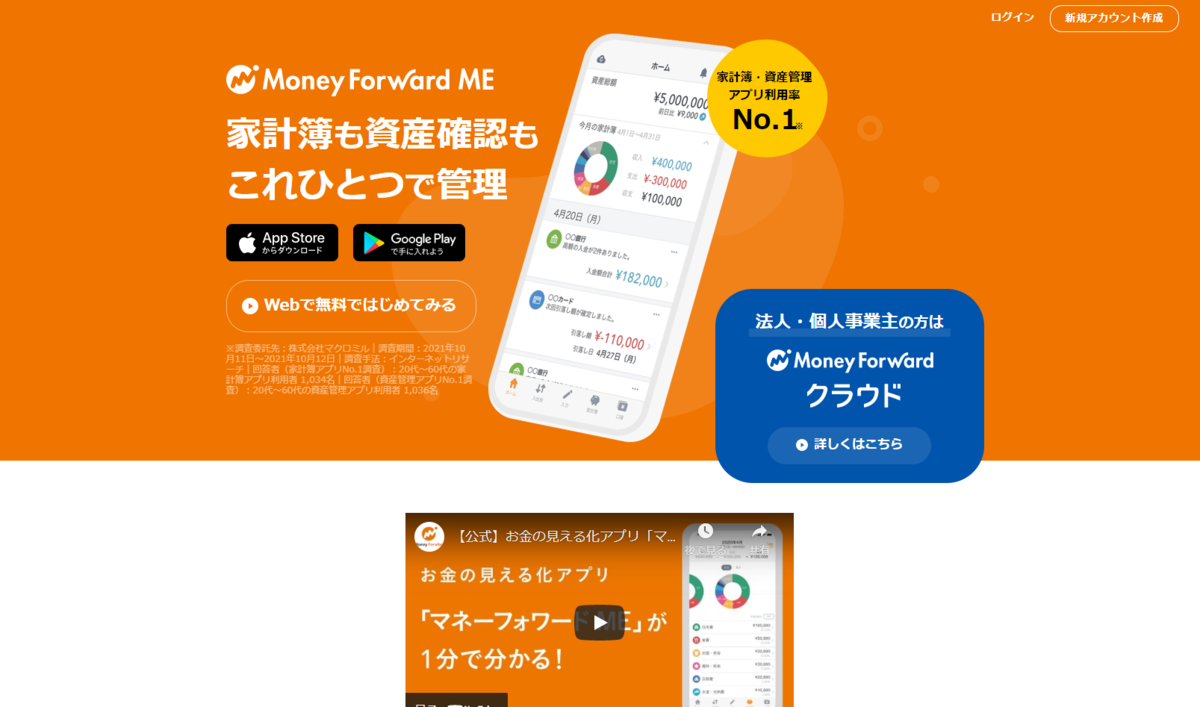
家計簿アプリ「マネーフォワードME」の編集作業についての記事です。
すでに利用開始している方、これから利用を検討している方へのお役立ち情報となっております。
「マネーフォワードME」についてはこちらの記事でも紹介していますので、お時間があればこちらの記事もあわせてご覧ください。
スマホのアプリで「マネーフォワードME」を契約して使っているとブラウザ版の「マネーフォワードME」も利用することができます。
ブラウザ

ブラウザ版「マネーフォワードME」のトップページの右上に【ログイン】できるリンクが用意されていて、ここからブラウザ版の「マネーフォワードME」を使用することができます。
ブラウザ版「マネーフォワードME」のURLはこちら【https://moneyforward.com】

ログインするとホーム画面が表示されました。
ブラウザ版は表示される情報が多く、トップページ左側には資産情報が。
中央には入出金項目が表示されています。
編集作業には最適です。
では入出金画面で比較してみたいと思います。

アプリ版の入出金管理画面です。
見やすく最適化されていますので、誤ってタップすることがありません。
よく考えられた画面構成だと思います。
なお使用しているスマホがiPhoneSE1なので表示エリアは狭いです。

編集しているときはこの画面で行います。
「マネーフォワードME」のアプリは本当に使いやすく、思い通りにならずにイライラすることはまったくありません。
iPhoneSE1を使用してからその良さに気付いたのですが、画面の小さいスマホでの操作を考慮している優良アプリだと思います。

こちらがブラウザ版の入出金詳細画面です。
一覧と編集が同時に実行できますので、照らし合わせがラクです。
項目選択がプルダウンメニューからすぐに選択できますので、サクサクと分類することが可能なので時間短縮できると思います。
特に「楽天市場」で「楽天カード」決済した場合は履歴が重複してしまいますが、重複を振替えに修正する作業もカンタンに実行できます。
この問題はネットショッピングサイトを登録していた場合に起きる現象ですが、こちらについては別記事にてご紹介できればと思っています。
電子マネーなどの振替えも、候補が自動選択されるなど使いやすく工夫されています。
具体的には電子マネーへの入金(支払い)を振替えにした場合、登録されている金融機関への支払い(入金)を前後で検索して、候補をプルダウンメニューに表示してくれる支援機能です。

ちょっとしたことですが、気がきいていてありがたいです。
タブは【家計】【予算】【資産】【口座】があります
そのほかにも表示できるタブはいくつかありますのでご紹介。
内容に関しては塗りつぶしがありますがご容赦ください。
まずは家計タブです。

家計簿の内容をカレンダー形式で確認出来る項目です。
日毎に入金と出金が記録されていますので、お金の動きをざっと確認したいときに。
お次は予算タブです。

月毎に設定した予算に対しての状況を確認することができます。
1ヶ月の出費を把握するのにとても便利で、予算に対してどれくらい使えるかが視覚的にわかるのが良いですね。
こういったデータを獲得できるのが家計簿の醍醐味ですかね。
パソコンに向ってじっくりと確認しましょう!
次は資産タブです。

資産の割合を表示してくれます。
預金と現金、株式、ポイントなど資産に対しての割合を表示してくれます。
私の場合は懐が寒いのでこれくらいの表示しか有りません。
つぎは口座タブです。

金融機関ごとにどれだけの資産があるか表示してくれます。
ポイントや株式など、資産を登録しておけばしておくほど良いのですが、自分の資産が丸裸になりますので寒気を感じるか、ぬくぬくさを感じるかはあなた次第。
ですが貯蓄のきっかけには現状把握が一番で、寒さを実感することが第一だと思ってます。
いちど自分の資産を丸裸にしてみましょう!
編集作業は大変なのでブラウザ版でラクしよう
アプリからカンタンに登録ができる「マネーフォワードME」の入出金機能ですが、どうしても入力が抜けてしまうことがあります。
そんなときはブラウザ版の「マネーフォワードME」を使用することで、入力作業の時間短縮ができますのでオススメの編集方法です。
「マネーフォワードME」は過去履歴から項目を自動選択してくれる機能を搭載していますので、定期的に出費するような項目であれば、次回からの項目選択は不要です。
項目分けをしておくことで、より見やすく家計を分析することができます。
パソコンをつかって合間の時間にサクサク編集していきましょう。
ここまで読んでいただき、ありがとうございました。